Hur man ställer in föräldrakontroll på Nintendo-switchen

Du kan spela den nya Nintendo-switchen på TV: n eller på språng ... vilket innebär att dina barn kan bli dubbelt så beroende av det. Så här ställer du in tidsgränser, påminnelser om sängtider och innehållsbegränsningar på switchen.
RELATED: Nintendo-konto vs användar-ID vs. Nätverks-ID: Alla Nintendos förvirrande konton, förklarade
När strömbrytaren kommer med några grundläggande föräldrakontroller, som filtreringsspel genom deras betyg, är den riktiga stjärnan en ny föräldrakontrollers följeslagareapp som du kan använda för att ställa in tidsgränser, övervaka ditt barns verksamhet på distans och till och med blockera åtkomst till konsolen helt.
Så här ställer du in Nintendos föräldrakontroll App
För att komma igång måste du hämta appen för Android eller iOS . Öppna appen och se till att din Switch är i närheten.
När du först öppnar appen trycker du på Nästa (du kan också trycka på Om dataanvändning, om du vill inaktivera Nintendos analysspårning). Klicka sedan på Logga in / Skapa konto till länka ditt Nintendo-konto .
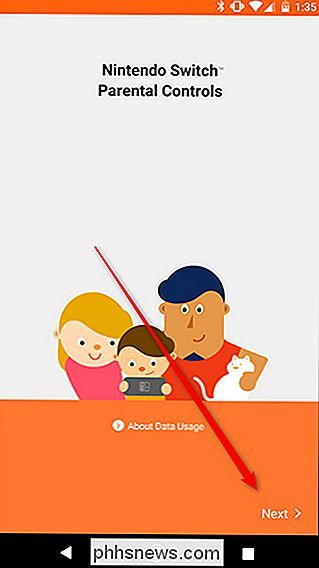
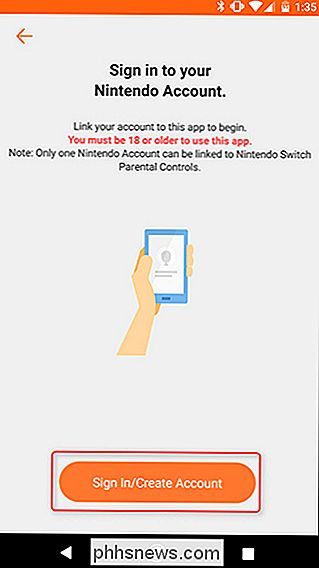
Tryck på "Logga in" för att logga in på ett befintligt konto eller tryck "Skapa ett Nintendo-konto" om du inte har ett. Vi antar att du redan har ett konto. Om du inte gör det, kolla in vår guide till Nintendo-konton här. Ange din e-postadress eller användarnamn och ditt lösenord och klicka sedan på "Logga in".
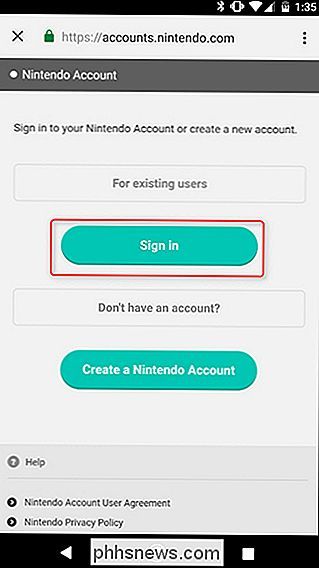
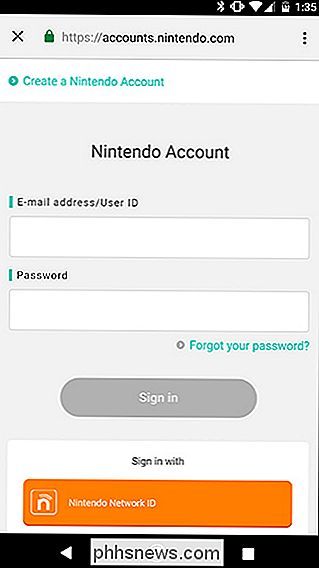
Klicka på "Använd det här kontot" för att länka din Switch-konsol till ditt Nintendo-konto.
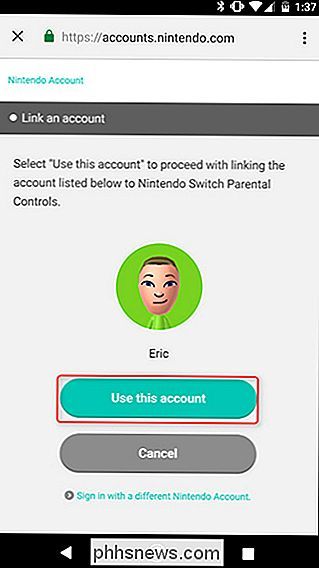
Nästa skärm berättar om att du får din konsol redo. Tryck på Nästa för att se din registreringskod och ta sedan in din Switch för nästa steg.
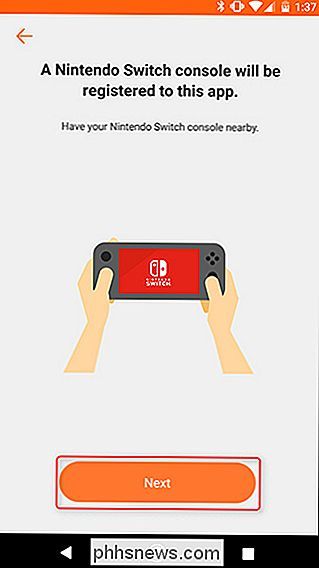
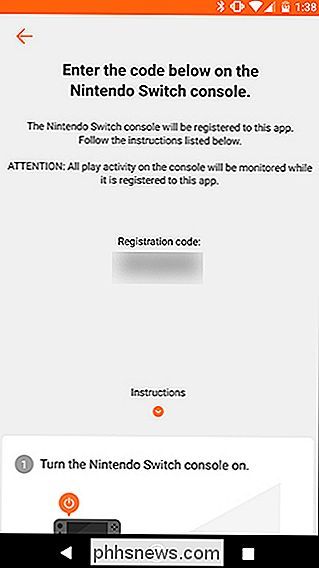
På din Switch-startskärm trycker du på knappen Inställningar.
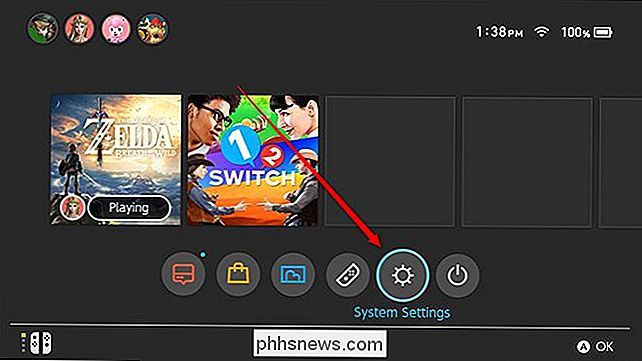
Bläddra ner till avsnittet Föräldrakontroll och tryck på Föräldrakontrollinställningar.
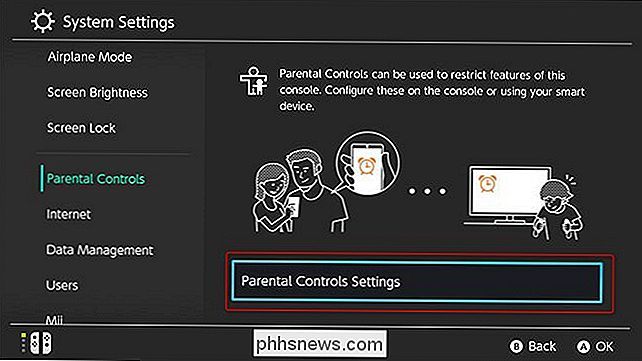
Välj "Använd din smarta enhet." Om du inte vill använda appen kan du välja "Använd den här konsolen" här, men du har inte tillgång till funktioner som begränsar speltiden eller meddelanden när dina barn spelar för mycket.
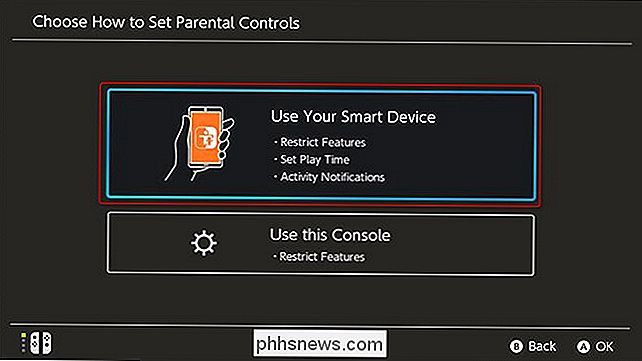
Nästa skärm kommer att fråga om du har appen Föräldrakontroll. Vi har redan täckt dig på den fronten, så tryck på Ja.

Nästa, tryck på Ange registreringskod.
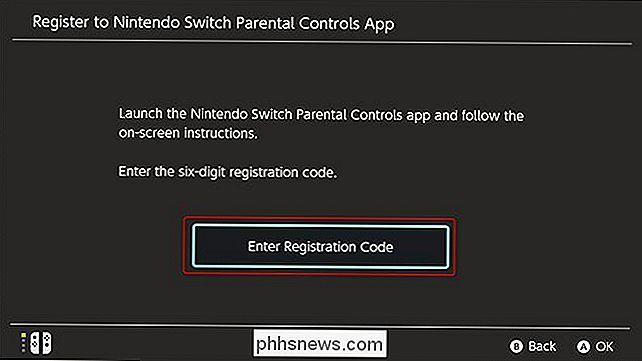
Här anger du den sexsiffriga registreringskoden som visas på din telefon. Skriv in den sexsiffriga koden med tangentbordet på skärmen och tryck på OK.
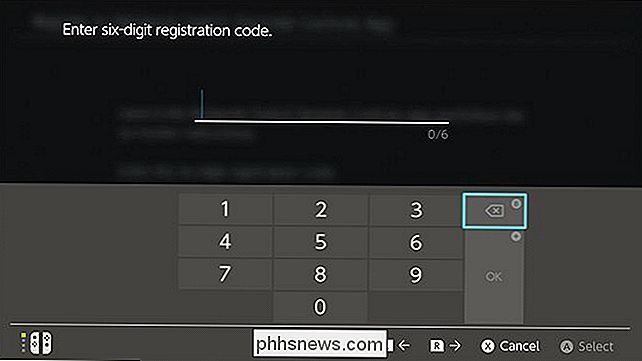
Nästa, bekräfta att du vill registrera din konsol på Nintendo-kontot som du loggade in i din föräldrakontroll-app genom att trycka på Registrera.
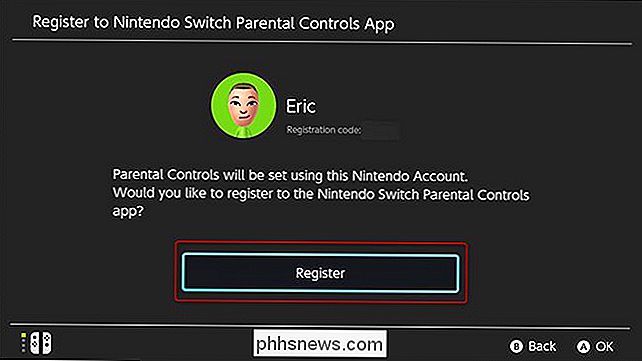
Din omkopplare visar en bekräftelseskärm när din konsol har registrerats på ditt konto. Tryck på "Fortsätt installationen på smart enhet" och gå tillbaka till föräldrakontroll-appen på din telefon.
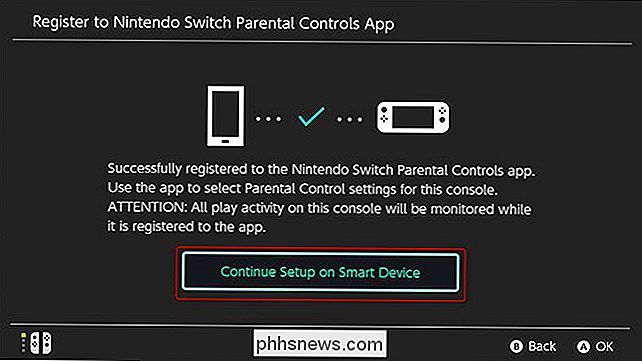
Telefonen ska säga att du har registrerat din Switch korrekt. Tryck på Ställ in föräldrakontroll för att anpassa dina begränsningar.
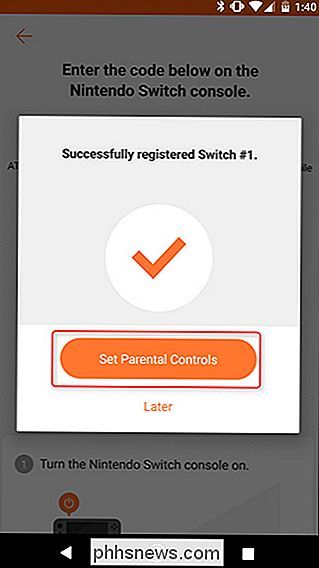
Så här ställer du in tidsbegränsningar, innehållsblock och andra begränsningar
På nästa skärm kan du välja en tidsgräns för ditt barn att spela varje dag. Omkopplaren räknar hur länge konsolen är aktiv (även i menyerna). När ditt barn når tidsgränsen visas ett alarm i det övre högra hörnet av skärmen så att de vet att det är dags att sluta. Välj önskad tidsgräns och tryck på Nästa.
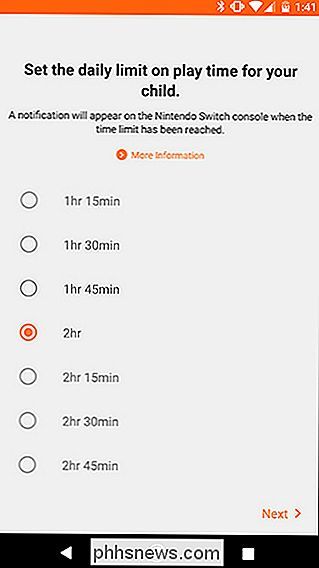
Därefter kan du ställa in begränsningsnivån för kontot. Det finns tre förberedda begränsningsnivåer: Barn, Pre-teen och Teen. För allt som är yngre än Teen, blockeras utstationering till sociala medier och anslutning till andra användare via Nintendos sociala funktioner. Varje nivå blockerar också spel som överstiger lämplig åldersgräns. Du kan använda dessa förinställningar eller anpassa dina egna kontroller om du till exempel vill tillåta ditt barn att skicka bilder till Facebook, men vill inte att de ska spela spel som är klassade för vuxna.
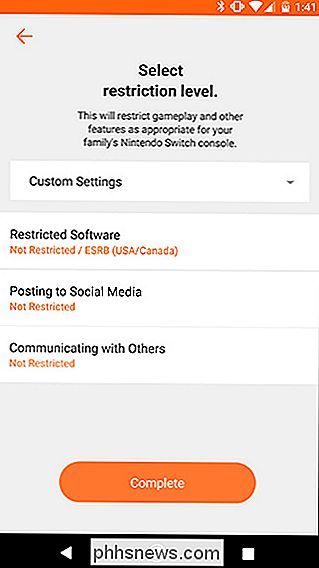
När kontrollerna är inställda upp, kan du kolla appen för att se hur länge dina barn har spelat. Alla standardalternativ gör det möjligt för dig att hålla ett öga på dina barn och ge dem en mild nudge för att låta dem veta när det är dags att sluta.
Men du kan också ta det kärnvapende alternativet om dina barn inte följer reglerna : Du kan välja att inaktivera konsolen helt när tidsgränsen är uppe. Om du vill gå till den här rutten trycker du på fliken Konsolinställningar i appen
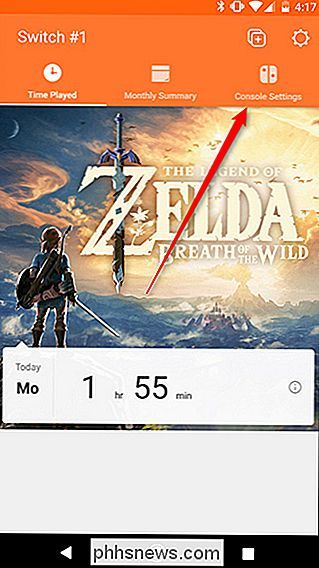
Tryck sedan på knappen Playtime Limit.
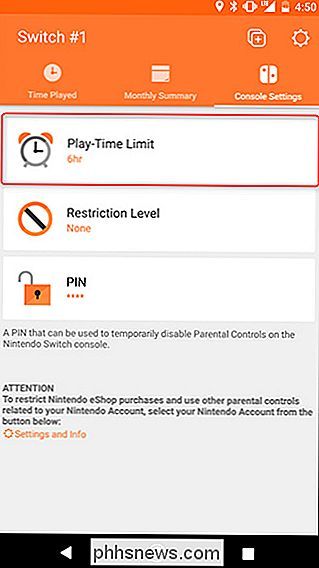
På skärmens nederkant trycker du på växeln som läser "Suspend Software." Det uppmanar dig att bekräfta att du verkligen vill gå denna rutt, eftersom du kan hamna förlora någons spelbesparing.
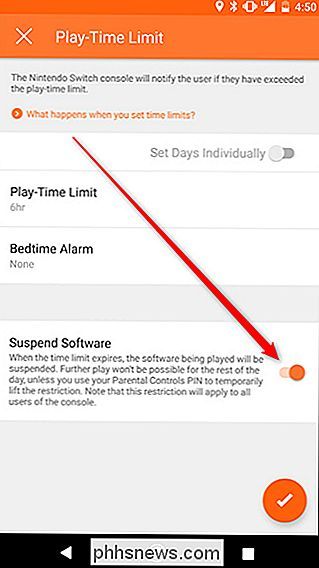
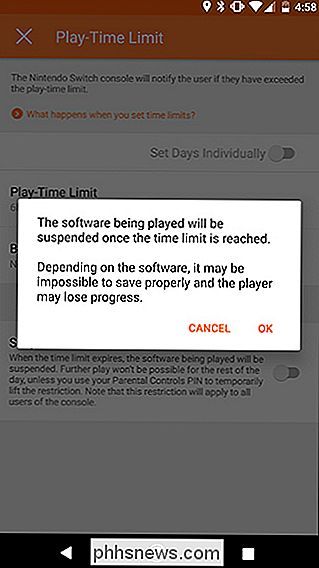
Du måste själv bestämma om det är för hård att straffa spelet helt för att gå förbi gränsen, men lyckligtvis är det valfritt.
Det täcker det mesta - du kan tweak andra inställningar här om du vill, men från och med nu måste din Switch vara perfekt för barn i alla åldrar.

Så här delar du filer mellan Windows och Linux
Vi har tidigare täckt olika sätt att dela filer mellan närliggande datorer, men dela mellan Windows och Linux kan vara lite mer komplext. Den här artikeln visar hur du kartlägger delar över båda operativsystemen för sömlös fildelning. RELATERAD: Så enkelt delar du filer mellan närliggande datorer Det finns två delar i den här handboken.

Så här ändrar du färgtonens färg baserat på vädret utanför
Innan du drar ut dörren, skulle det vara praktiskt att veta om du behöver en jacka eller om du kan hoppa över den . För att ge dig en snabb indikator kan du ställa in en av dina Hue-lampor för att ändra färger när det är för varmt eller för kallt ute. Så här konfigurerar du det. RELATED: Så här automatiserar du dina favoritapplikationer med IFTTT För detta ska vi använda en tjänst som heter IFTTT (If This Then That).



